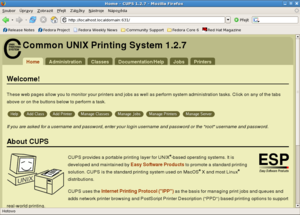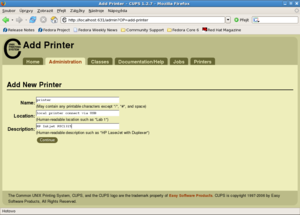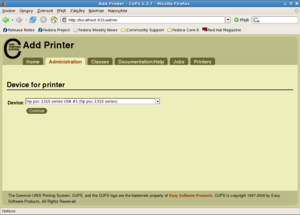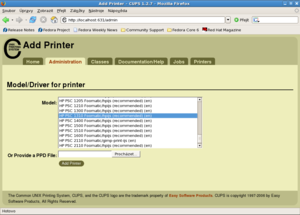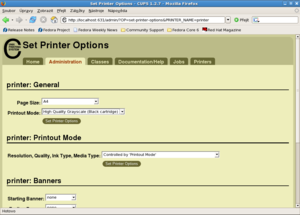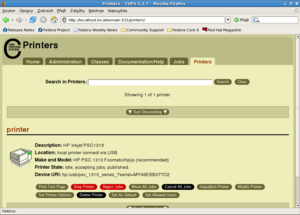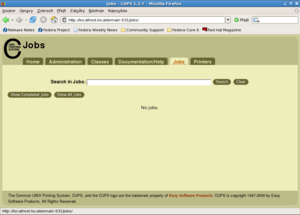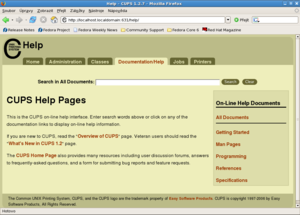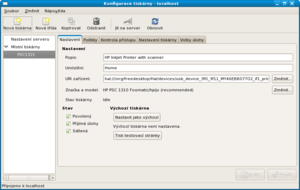Obsah
Konfigurace tiskárny
 Fedora používá tiskový systém CUPS. Tiskový systém má na starosti veškeré úkony spojené s tiskem - správou tiskové fronty počínaje a vlastním tiskem konče.
Fedora používá tiskový systém CUPS. Tiskový systém má na starosti veškeré úkony spojené s tiskem - správou tiskové fronty počínaje a vlastním tiskem konče.
CUPS je multiplatformní1) tiskový systém založený na protokolu IPP (Internet Printing Protocol), který vychází z HTTP. Protokol IPP vyvinula v roce 1996 firma Novel s cílem umožnit tisk přes internet2).
- Přečtěte si kapitolu Obecné poznámky.
Bližší informace o tiskovém systému CUPS
Bližší informace o tiskovém systému CUPS a tisku pod Linuxem obecně lze získat na následujících stránkách:
- http://www.linuxprinting.org - informace o tisku pod Linuxem včetně seznamu podporovaných tiskáren
- http://www.cups.org - domovská stránka projektu CUPS
- Printing HOWTO - HOWTO o tisku pod linuxovými systémy
- Samba HOWTO - kapitoly zabývající se tiskem prostřednictvím systému Samba
Ovládání CUPS
CUPS by měl být nainstalován spolu se systémem a automaticky spouštěn v průběhu jeho zavádění3). Ručně je možné CUPS ovládat pomocí příkazů
service cups start service cups restart service cups stop
CUPS lze konfigurovat prostřednictvím příkazové řádky, webového rozhraní nebo specializovaných utilit. Následující kapitoly Vás seznámí se základními postupy jako jsou konfigurace tiskárny, správa tiskové fronty a odebrání tiskárny.
Konfigurace lokální tiskárny
Jestliže jste při instalaci systému měli aktivní tiskárnu, byla tato tiskárna pravděpodobně nakonfigurována v rámci poinstalačního nastavení. Tiskárnu lze však pochopitelně přidat do systému i později. Následující příklady ilustrují konfiguraci tiskárny PSC 1315 od Hewlett-Packard. Postup v případě jiných tiskáren je analogický.
Automatická detekce a konfigurace tiskárny
Pro konfiguraci tiskárny by mělo stačit tuto tiskárnu pouze připojit k počítači a zapnout. Po chvíli by měla být tiskárna automaticky detekována a nainstalována. V opačném případě budete muset přistoupit k ručnímu nastavení tiskárny (viz. následující kapitoly).
Nastavení pomocí webového rozhraní
Níže popsaný způsob je univerzální - lze ho aplikovat pod libovolnou distribucí a pod libovolným správcem oken. Jedinou podmínkou je instalace tiskového systému CUPS a funkční webový prohlížeč.
Připojte tiskárnu k počítačí a zapněte ji. Do adresové řádky Vašeho webového prohlížeče napište http://localhost:631 popř. http://127.0.0.1:631.
Klikněte na tlačítko Add Printer a v okně Add New Printer vyplňte potřebné informace.
V okně Device for … vyberte tzv. URI (Universal Resource Identifier). Jedná se o protokol / port, který používá tiskárna pro komunikaci.
V závislosti na volbě protokolu / portu můžete být vyzváni k zadání výrobce tiskárny4). Následuje okno Model/Driver for …, ve kterém vyberete ovladač pro Vaši tiskárnu a volbu potvrdíte tlačítkem Add Printer.
V dalším okně by se měla objevit informace o úspěšném nastavení tiskárny.
V záložce Administration pak může provést některá nastavení ovladače dané tiskárny. Toto nastavení je možné také změnit dodatečně na záložce Printers pomocí tlačítka Set Printer Options.
Přejděte na záložku Printers, kde uvidíte nově přidanou tiskárnu.
Na této záložce můžete také vytisknout zkušební stránku, kterou prověříte funkčnost tiskárny. Dále je možné upřesnit nastavení ovladače pomocí Set Printer Options, ovládat tiskovou frontu, nastavit tiskárnu jako defaultní pomocí Set As Default, specifikovat uživatele, kteří tiskárnu mohou používat, a provádět další nastavení včetně případného odebrání tiskárny.
Prostřednictvím záložky Jobs webového rozhraní je možné ovládat tiskovou frontu všech tiskáren přítomných v systému. Tiskovou frontu pro danou tiskárnu je možné také ovládat na záložce Printers.
K dispozici je také off-line nápověda v anglickém jazyce na záložce Documentation/Help.
Nastavení v prostředí Gnome
Tiskárnu lze také nastavit přímo z prostředí Gnome. Postup a možnosti nastavení jsou naprosto totožné jako v případě webového rozhraní.
Utitilu pro nastavení tiskárny spustíte pomocí Systém → Správa → Tisk.
Nastavení pomocí příkazové řádky
- Přečtěte si kapitolu Obecné poznámky.
- K přečtení doporučujeme také kapitolu Tisk z příkazové řádky.
K nastavení tiskáren pomocí příkazové řádky slouží lpadmin.
Lokální tiskárnu lze nakonfigurovat pomocí
/usr/sbin/lpadmin -p jmeno_tiskarny volby
Za položku volby je pak možné dosadit kombinaci následujících možností:
| Přepínač | Popis |
|---|---|
-D | Přidá popis tiskárny. Jestliže popis obsahuje mezery, je třeba ho uzavřít od uvozovek. Tato položka nemá žádný „technický“ význam. |
-E | Nastavuje tiskárnu jako aktivní. To znamená, že daná tiskárna může přijímat tiskové úlohy. |
-L | Přidá popis umístění tiskárny. Jestliže popis obsahuje mezery, je třeba ho uzavřít od uvozovek. Tato položka nemá žádný „technický“ význam. |
-m | Specifikuje ovladač tiskárny. Seznam všech dostupných ovladačů získáte pomocí příkazu /usr/sbin/lpinfo -m. Vzhledem k množství podporovaných tiskáren je vhodné použít příkaz grep popř. přesměrovat výstup do souboru. Jestliže výrobce dodává ovladač tiskárny v formě PPD souboru, je možné tento soubor zkopírovat do adresáře /usr/share/cups/model/. Ovladače pro řadu tiskáren je možné také stáhnout ze stránek www.linuxprinting.org. |
-v | Specifikuje možná rozhraní, přes která je možné připojit tiskárnu. Seznam všech podporovaných rozhraní získáte pomocí příkazu /usr/sbin/lpinfo -v. |
Pomocí následujícího ilustračního příkazu přidáte do systému inkoustovou tiskárnu PSC 1310/1315 od Hewlett-Packard pojmenovanou tiskarna.
/usr/sbin/lpadmin -p tiskarna -D "HP inkoustova tiskarna PSC 1315" -L "lokalni tiskarna pripojena pres USB" -E -v hp:/usb/psc_1310_series_?serial=MY46EBB077O2 -m HP_PSC_1310-hpijs.ppd
Jestliže bude chtít tuto tiskárnu nastavit jako defaultní, stačí do příkazové řádky zadat
/usr/sbin/lpadmin -d tiskarna
Pro odstranění tiskárny zadejte
/usr/sbin/lpadmin -x tiskarna
U každé tiskárny je možné zvlášť nastavit, zda bude přijímat nové tiskové úlohy do fronty
/usr/bin/accept tiskarna /usr/bin/reject tiskarna
a zda bude úlohy v tiskové frontě tisknout či nikoliv.
/usr/bin/enable printer /usr/bin/disable printer
Tiskové kvóty
Pomocí tiskového systému CUPS je také možné implementovat jednoduché tiskové kvóty. Pomocí kvót pak lze nastavit uživatelům limity pro počet vytištěných stránek. Kvóty se mohou týkat velikosti souborů nebo počtu stránek. Oba přístupy mají své nevýhody. V případě kvót stanovených s ohledem na velikost souborů se nedělají rozdíly mezi postskriptovými a textovými soubory. Postkriptový soubor však může obsahovat mnohem více stránek než textový soubor srovnatelné velikosti. Kvóty založené na počtu stránek berou v potaz počet stránek dokumentu nikoliv však počet skutečně vytištěný počet listů. Z tohoto pohledu tedy pro čerpání přidělených kvót nemá význam, zda-li na list papíru vytisknete jednu nebo čtyři stránky.
Kvóty lze nastavit pomocí příkazu lpadmin doplněného o parametry job-quota-period (perioda, pro kterou daná kvóta platí), job-page-limit (kvóta na počet stránek) popř. job-k-limit (kvóta na velikost souborů).
Následující příklad stanovuje pro uživatele používající tiskárnu tiskarna kvótu 100 stránek na den (86 400 sekund).
/usr/sbin/lpadmin -p tiskarna -o job-quota-period=86400 -o job-page-limit=100
Níže uvedený příklad limituje uživatele používající tiskárnu 10 MB souborů na den (86 400 sekund).
/usr/sbin/lpadmin -p tiskarna -o job-quota-period=86400 -o job-k-limit=10240